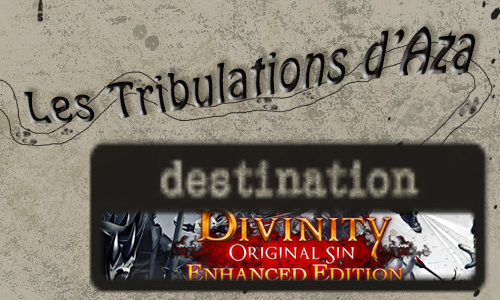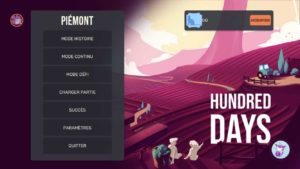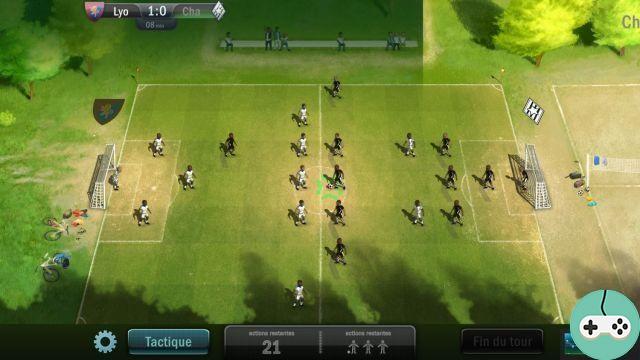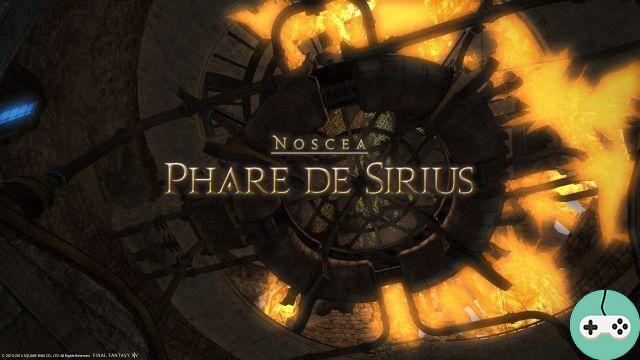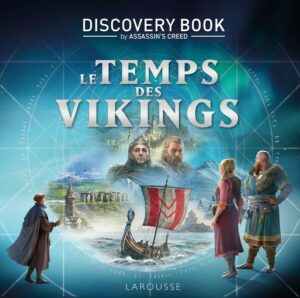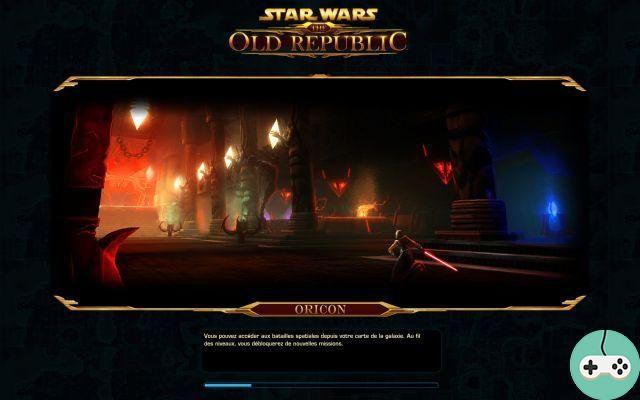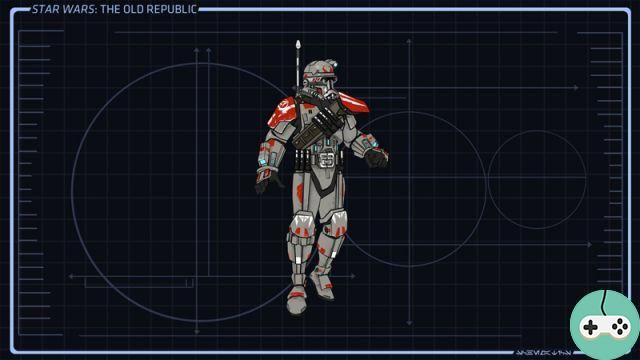Mentre lo schermo deve partire domani verso altri orizzonti, vi scrivo questo articolo approfittando dei miei ultimi momenti con lui!
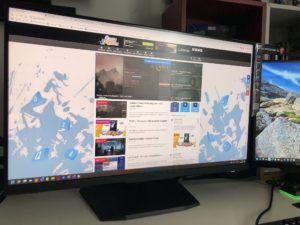
Quando l'ho tirato fuori dalla sua scatola due settimane fa, sono rimasto subito colpito dalle dimensioni della lastra, che si attesta ancora a 32", ovvero 81.29 cm, senza alcuna curvatura. È gigantesca rispetto al mio solito schermo da 27". Il peso è proporzionale, conta poco più di 10 chili. Clamoune si è occupato di installare il piede: "niente da dire", mi ha detto. L'installazione viene eseguita senza difficoltà, anche se ha già incontrato più semplice. Va detto che la movimentazione del prodotto non è facilitata dal suo peso. Da parte mia, ho difficoltà a spostarlo sulla mia scrivania, soprattutto perché il piede rettangolare ha sotto dei cuscinetti antiscivolo molto efficaci. Quasi troppo!
Il collegamento viene effettuato nella parte posteriore. Fortunatamente la lastra ruota di 30°, il che mi evita di doverla spostare di nuovo. Lo collego al mio computer utilizzando una Display Port (avrei potuto utilizzare anche una delle due porte HDMI o la USB Type-C). Per la corrente andrà bene un classico cavo di alimentazione, come quello che usi per il tuo computer (l'adattatore è interno). Il mio computer lo rileva senza problemi, con la mia solita risoluzione di 2560 x 1440 (WQHD), anche se il refresh rate è impostato di default solo a 60 Hz, creando spiacevoli aliasing su tutti i font. Una volta portato a 164.94 Hz (il massimo proposto, con stadi a 143.94 Hz e 120.01 Hz), tutto torna alla normalità. D'altronde la scheda tecnica parla di un refresh massimo a 175 Hz, quindi non so perché penda una decina di Hz sotto con un numero non tondo (non che faccia una grossa differenza).
L'immagine renderizzata occupa quasi tutta la lastra, con bordi ultrasottili su tre dei lati (destro, sinistro e superiore). Anche la parte inferiore è stretta con un logo MSI molto discreto. Più visibile il pulsante di accensione/spegnimento, posto in basso a destra, sul bordo, leggermente sporgente, con una luce bianca che lo rende facilmente individuabile, anche in una stanza poco illuminata. Devo ammettere che è quasi un po' troppo luminoso, ma questo è un dettaglio. A sinistra, nello stesso punto, c'è il pulsante macro che rimane scuro (e che non ho notato subito). La retroilluminazione è fornita da barre luminose nella parte posteriore, in alto.


Per quanto riguarda le tecnologie offerte, è particolarmente importante ricordare il suo tempo di risposta visualizzato a 1 ms (Rapid IPS), che combinato con la sua frequenza di aggiornamento di 175 Hz garantisce una risposta quasi istantanea dalla macchina al display. Per il resto, troviamo sui loro prodotti le solite tecnologie MSI antiriflesso, ma anche consuete: Smart Brightness, Smart Crosshair, Optix Scope, Night Vision AI e Sound Tune. Ho già accennato all'angolo di rotazione orizzontale che offre un'ottima latitudine, lo schermo si inclina anche da -5 a 20°. I pochi gradi in basso saranno apprezzati perché la lastra è così grande che se non hai una scrivania grande potresti sforzare il collo per vedere tutto.
Oltre ai 4 ingressi video (1x DisplayPort 1.4a, 2 x HDMI 2.0b e 1 x USB Type-C), lo schermo offre porte USB (tre USB 3.2 Gen1 Type-A e una USB 3.2 Gen1 Type-B) e connettori audio (1 uscita video, 1 ingresso audio, 1 jack audio combinato da PC a schermo). Qualcosa per divertirsi senza vincoli.

Per modificare le impostazioni, il menu Navi con quattro posizioni si trova nella parte posteriore dello schermo, ma la cosa migliore è installare l'applicazione chiamata "OSD" che viene scaricata dal foglio dello schermo, sul sito ufficiale . Perché funzioni è indispensabile collegare il computer allo schermo con il cavo USB di tipo B. Questo fornirà corrente anche alle prese USB di tipo A, in particolare le due disponibili a sinistra dello schermo, molto pratiche per la ricarica un telefono, per esempio.

L'applicazione dà accesso a tutte le impostazioni dello schermo, con profili già preregistrati (gara, RTS, FPS, film, ufficio, ecc.). È anche grazie a questa applicazione che è possibile configurare le scorciatoie del menu Navi, i colori/gli effetti della retroilluminazione o persino l'azione che verrà attivata tramite il pulsante macro (in basso a sinistra, specchio del pulsante di accensione).

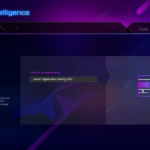
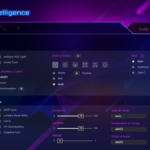
Stavo per terminare il mio test, quando una riga delle caratteristiche principali mi ha incuriosito: "Switch KVM: controlla più dispositivi tramite tastiera, mouse e monitor da gioco MSI.". Se, come me qualche giorno fa, ancora non sai cosa sia uno switch KVM, sappi che si tratta di un dispositivo che ti permette di controllare più dispositivi con la stessa tastiera e mouse. Nessuna documentazione che spieghi come farlo nella scatola. Non più che nell'applicazione. Una piccola ricerca su internet mi fa trovare un tutorial abbastanza breve dal blog ufficiale che provo a seguire. È stato un po' laborioso, ma funziona! Il principio è relativamente semplice quando sai cosa fare e, buona notizia, tutti i cavi sono forniti. L'inizio l'avevo già fatto: collegare il mio PC allo schermo con il cavo USB di tipo B e installare l'applicazione OSD ufficiale. Ovviamente, devi anche collegare un mouse e una tastiera allo schermo (disconnettendoti dal PC o installando un secondo set). Sulla seconda macchina, nel mio caso un laptop, ho iniziato installando l'applicazione OSD, prima di collegarla finalmente allo schermo con un cavo USB di tipo C. Quindi basta impostare KVM su "Auto" su "Tipo C" e Ecco! Da lì, basta cambiare la sorgente dello schermo dal software (o dal menu Navi) e seguono i dispositivi di input! Molto pratico per collegare, ad esempio, il tuo computer di lavoro senza doverti preoccupare di tanti cavi o di una docking station!
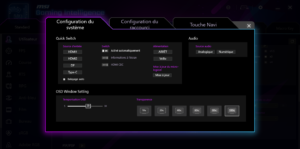
Schermo eccellente, con una bella qualità dell'immagine e una serie di opzioni che attireranno sia i giocatori che gli altri. Ma forse non al tuo banchiere. Perché questa è l'unica preoccupazione, il prezzo! Conta 899€ promozione esclusa per questo gioiello tecnologico.
Sito Ufficiale